Περίληψη: Μάθε το κόλπο του iOS και μην χάσεις ποτέ ξανά τα… αποδεικτικά στοιχεία που εξαφανίζονται μετά από λίγο!
17 Αυγούστου , 2021 • 1 MIN READ
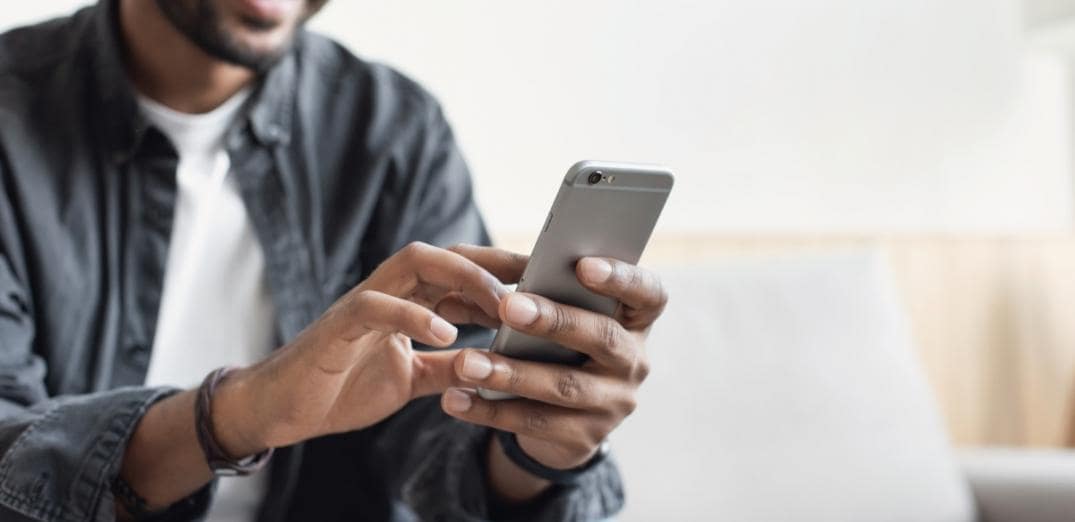
17 Αυγούστου , 2021 • 1 MIN READ
Περίληψη: Μάθε το κόλπο του iOS και μην χάσεις ποτέ ξανά τα… αποδεικτικά στοιχεία που εξαφανίζονται μετά από λίγο!
Σχεδόν όλοι γνωρίζουμε τον τρόπο να βγάλουμε “screenshot”, δηλαδή “φωτογραφία” της οθόνης από τα Windows ή το macOS. Προφανώς δεν εννοούμε φωτογραφία της ίδιας της οθόνης ως συσκευή, αλλά του τι δείχνει η οθόνη μια δεδομένη χρονική στιγμή. Ίσως να μην το γνωρίζεις, αλλά μπορείς να κάνεις ακριβώς το ίδιο και σε ένα iPhone ή iPad. Το iOS όμως πηγαίνει ένα βήμα παρακάτω και σου επιτρέπει να καταγράψεις, όχι απλά μια εικόνα, αλλά βίντεο, με ή χωρίς τον ήχο από το μικρόφωνο! Και είναι τόσο χρήσιμο που μπορεί να σε σώσει!
iOS 11 – 12 – 13
Όπως τα περισσότερα πράγματα, ξεκινάς πηγαίνοντας στα Settings. Κατέβα μέχρι να βρεις το “Control Center” και μπες εκεί. Τώρα ψάξε να βρεις το “Customize Controls”. Τώρα θα πρέπει να βλέπεις δύο περιοχές. Η πρώτη απαριθμεί τα εργαλεία και τα shortcuts που υπάρχουν ήδη στο Control Center, ενώ η δεύτερη περιέχει όλα τα εργαλεία που μπορείς να προσθέσεις. Εντόπισε το “Screen Recording”. Αν δεν υπάρχει στην πρώτη λίστα, θα υπάρχει στη δεύτερη, επομένως πάτα το “+” για να το προσθέσεις.
iOS 14 και επόμενα
Και εδώ θα πρέπει να ανοίξεις τα Settings και να πας στο “Control Center”. Από εκεί, πάτα στο “More Controls”. Εντόπισε το “Screen Recording” και πάτα το “+” στα αριστερά για να το προσθέσεις.
…aaaaand… Action!
Τώρα μπορείς να αρχίσεις να “γράφεις”! Το πλήκτρο του “Screen Recording” έχει προστεθεί στο Control Center, το οποίο ανοίγει τραβώντας προς τα κάτω στην δεξιά πλευρά της οθόνης της συσκευής σου (ή προς τα πάνω, για άλλες εκδόσεις του iOS). Το πλήκτρο είναι ένα με δύο ομόκεντρους κύκλους. Πάτα και κράτα πατημένο το πλήκτρο! Όταν το κάνεις αυτό, θα εμφανιστεί μια οθόνη η οποία θα σου δώσει επιλογές για το τι θες να το κάνεις το “βίντεο”· με άλλα λόγια, αν θες να το στείλεις σε κάποιο app.
Το default στις εγγραφές είναι το μικρόφωνο να είναι κλειστό. Αν θες να μιλάς κι όλας, τότε απλά πάτα το πλήκτρο με το εικονίδιο του μικροφώνου, το οποίο βρίσκεται στο κάτω μέρος.
Μόλις πατήσεις το “Start Recording”, οτιδήποτε συμβαίνει στην οθόνη του κινητού ή του tablet σου θα εγγράφεται. Αυτό σημαίνει πως, αν σου έρθει κάποια ειδοποίηση, για παράδειγμα, ή κάποια κλήση, θα εγγραφούν και αυτά, επομένως ίσως θα πρέπει να φροντίσεις να βάλεις τη συσκευή σε “Airplane Mode”, αν δε θες να πετάγονται διάφορα, κατά τη διάρκεια της εγγραφής.